Banner自動輪播加標題和頁碼
阿新 • • 發佈:2018-11-08
用Banner實現自動輪播圖,帶有標題和頁碼。
效果圖
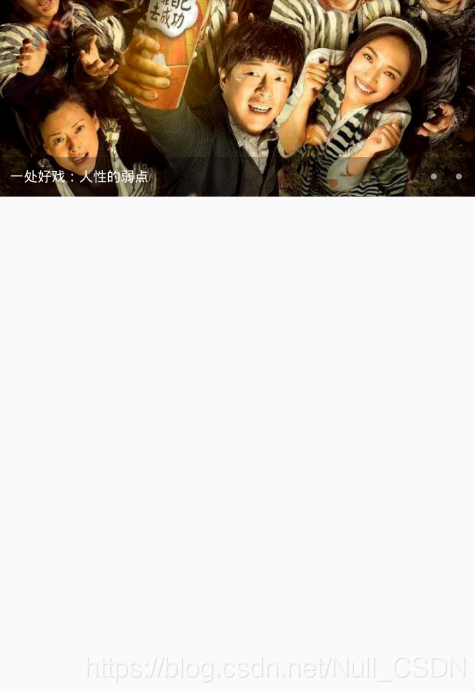
首先需要匯入依賴!
implementation 'com.youth.banner:banner:1.4.10'
接下來就是佈局了
<com.youth.banner.Banner android:id="@+id/bann"
android:layout_width="match_parent"
android:layout_height="200dp"
></com.youth.banner.Banner>
java程式碼
Banner banner=findViewById(R.id.bann); //找到Banner ArrayList<String> img=new ArrayList(); for (int i=0;i<3;i++){//可以使用網路解析,我就給默認了 img.add(圖片網址); } ArrayList<String> title=new ArrayList(); for (int i=0;i<3;i++){//可以使用網路解析,我就給默認了 title.add(圖片標題); } //標題集合有多長,圖片集合就得有多長。 banner.setImages(img);//banner需要一個內容是網址的集合 banner.setImageLoader(new ImageLoader() { @Override public void displayImage(Context context, Object path, ImageView imageView) { String s = (String) path; Glide.with(Fragment_shi.this).load(s).into(imageView);//**注意**!,這是解析圖片 的一種方式想要使用的可以匯入依賴{implementation 'com.github.bumptech.glide:glide:3.8.0'} 導完以後就可以使用了。 } }); banner.setBannerStyle(BannerConfig.CIRCLE_INDICATOR_TITLE_INSIDE);//設定頁碼與標題 //這裡可以改變頁碼的樣式,可以自己試試BannerConfig. banner.setBannerTitles(title);//設定標題,引數是一個String型別的集合 banner.isAutoPlay(true);//設定是否持續輪播 banner.setDelayTime(2000);//設定每次輪播的時長 banner.start();//程式碼執行
有小夥伴可能就要想到了,點選圖片事件呢?
下面就是圖片的點選事件
banner.setOnClickListener(this);
@Override
public void onClick(View view) {
switch (view.getId()){
case 0:
break;
case 1:
break;
case 2:
break;
}
}
對應的就是各個圖片的點選事件。
希望對你有幫助。
